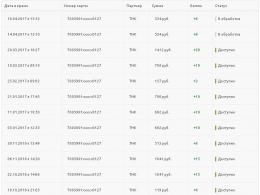Elder scrolls 5 skyrim kommer inte att starta. Skyrim launcher ser inte mode! Hur löser man detta problem? Två markörer visas på skärmen - spel och system
Skyrim Special Edition
Vanliga frågor om felsökning
Uppdatera videodrivrutiner, DirectX och Windows:
NVIDIA-drivrutiner: www.nvidia.com/Download/index.aspx?lang=en-us
AMD-drivrutiner: http://support.amd.com/en-us/download
DirectX-uppdateringar: https://support.microsoft.com/en-us/kb/179113
Windows-uppdateringar laddas ned automatiskt om de är aktiverade.
Då och då, gör säkerhetskopior av dina Skyrim-sparfiler (de finns på "C:\Users\*UserName*\Documents\My Games\Skyrim Special Edition\Saves").
Skyrim Special Edition kräver följande programvara:
- DirectX 11
- .NET Framework 4.6
- Visual Studio C++ 2015 Redistributable (x86- och x64-utgåvor).
Lista över saker att kontrollera för att förhindra/lösa problem med spelet:
- Inaktivera antivirus
- Uppdatera ditt operativsystem
- Uppdatera .NET Framework till version 4.6
- Uppdatera DirectX
- Uppdatera grafikkortets drivrutiner
- Uppdatera dina ljudkortsdrivrutiner
- Skyrim SE måste installeras på C:\-enheten och kan inte placeras på en extern enhet eller enhet med en annan enhetsbeteckning
- Om du redan har problem, prova att köra Skyrim SE utan mods (om några)
- Se till att båda ini-filerna finns i mappen "\My Games\Skyrim Special Edition\" och inte är tomma
- Starta startprogrammet (SkyrimSELauncher.exe)
- Ställ in skärmens uppdateringsfrekvens till 60 Hz (observera att V-sync måste vara aktiverat och GSYNC inaktiverat)
- Koppla bort grafikplattor och eventuella externa enheter (åtminstone för att kontrollera)
- Se till att Visual Studio C++ 2015 Redistributable x86 och x64 är korrekt installerade
- Installera Windows-korrigeringarna nedan
- Om allt är dåligt med VC C++ 2015, försök att köra en filsökning från kommandoraden med administratörsrättigheter: "sfc /scannow"
- Om Skyrim kraschar, försök att inaktivera "Ge prioritet till exklusiva lägesapplikationer" i standardinställningarna för ljudenhet och ställ in ljudformatet till "16 bitar 44100 Hz"
- Om Skyrim kraschar var 15:e minut eller så, inaktivera pektangentbordet och handskriftspaneltjänsten
- Om Skyrim startar men är långsam eller flimrar/blinkar, eller om fysiken i spelet håller på att bli galen, kontrollera att det integrerade grafikkortet inte är valt (du kan kontrollera i grafikkortets kontrollpanel)
- Vertikal synkronisering måste vara aktiverad (60Hz) och G-Sync inaktiverad - detta är viktigt.
Startprogrammet bestämmer ibland felaktigt systemets prestanda och kan ställa in felaktiga inställningar.
Spelet kraschar/fryser utan mods.
- Välkommen till spelvärlden från Bethesda Game Studios!
Musen eller tangentbordet fungerar inte.
- Inaktivera gamepad.
- Koppla bort USB-mikrofonen, webbkameran eller vad du nu anslutit till dig själv, det kan hjälpa.
Problem med animering eller vagnen i början av spelet får sitt eget liv.
- Vert. sync (60 Hz) måste vara aktiverad!
- Öppna \Documents\My Games\Skyrim Special Edition\SkyrimPrefs.ini och ställ in värdet iVsyncpresentinterval till 0 om du använder ett system med G-Sync. Detta kan även göras i Skyrim SE-inställningarna i GPU-kontrollpanelen (nvdia och ati).
Jag slutade ta emot prestationer.
- När du använder mods eller en gammal spara som gjordes när du spelade med mods, kommer prestationer att inaktiveras.
- Detta kan fixas med en mod: Achievements Mods Enabler / .
Träd och andra föremål har några grå fläckar.
- Ställ in 3D-bildkvaliteten på hög i GPU-kontrollpanelen.
Dubbel markör när du minimerar spelet.
- Försök att sätta en neon. patch för Skyrim SE - ENG / .
Sparandet kan inte laddas eftersom det är inaktuellt.
- Det här kan hända om lagringen är skadad eller motstridiga mods installeras.
Jag försöker köra SKSE på Skyrim SE, men det fungerar inte.
– En ny SKSE64 utvecklas för Skyrim SE, releasedatum är okända. Den gamla fungerar inte.
Skyrim är fruktansvärt långsam, fps är ingenstans lägre!
- Du måste se till att spelet INTE använder det inbyggda grafikkortet. Vanligtvis kan detta problem uppstå med Nvidia. Du kan kontrollera inställningarna i GPU-kontrollpanelen (det verkar som om vi pratar om bärbara datorer).
- Inaktivera G-Sync om det är aktiverat.
Spelet kraschar på AMD RX--seriens grafikkort.
- Om det inte hjälper att uppdatera videodrivrutinen, sänk GPU-frekvensen till 1115mhz.
Skyrim SE kraschar hela tiden.
- Om du spelar med mods, se till att de inte använder skript eller är beroende av mods som använder skript.
- Ordningen i vilken plugins laddas är mycket viktig, felaktig laddningsordning kan orsaka krascher.
– Att ändra språket hjälper vissa spelare. Du kan ändra språket i Skyrim.ini. Prova också att ändra ditt OS-språk till ett av språken som listas på Skyrim SE Steam-sidan.
- Om Skyrim inte startar eller kraschar vid start, försök att starta om datorn. Det är också användbart att starta om datorn innan du installerar VC++ 2015 Redist.
- Testa att aktivera trippelbuffring i nvidias kontrollpanel.
- Prova att ställa in realtidsprioritet för SkyrimSE.exe i Windows 10. Detta kan göras genom aktivitetshanteraren.
Skyrim SE fortsätter att frysa kort efter laddning!
- Inaktivera ditt antivirusprogram (särskilt Avast), detta kan hjälpa.
Skyrim SE startar inte / svart skärm.
- Om du inte använder mods och spelet fortfarande inte startar, försök ställa in filerna "skyrimSE.exe" och "skyrimSELauncher.exe" i egenskaperna på fliken "Kompatibilitet" för att köras som administratör och kompatibilitetsläge med Windows 7.
- Ändra Skyrims helskärmsläge till ramlöst fönsterläge. Detta hjälper vissa människor.
- Ändra den föredragna videoadaptern för Skyrim SE från integrerad till högpresterande i GPU-kontrollpanelen.
Startprogrammet kraschar eller fryser.
- Ställ in filerna "skyrimSE.exe" och "skyrimSELauncher.exe" i egenskaperna på fliken "Kompatibilitet" för att köras som administratör och kompatibilitetsläge med Windows 7.
- Radera båda .exe-filerna i Skyrim-mappen och kontrollera spelets integritet via Steam så att det laddar ner dem igen.
Går inte förbi logotypskärmen.
- Felaktig laddningsordning av plugins. Du måste ändra den till rätt.
- Ställ in skärmens uppdateringsfrekvens till 60 Hz.
- Ta bort båda ini-filerna i "\Mina spel\Skyrim Special Edition\".
Jag vill spela Skyrim SE i ultrabredt läge.
- Lägg till följande rader i "\Documents\My Games\Skyrim Special Edition\Skyrim.ini":
SIntroSequence=1
och sedan i filen SkyrimPrefs.ini ändra inställningarna till följande värden:
bBorderless=0
bHelskärm=1
iSize H=1440
iSize W=3440
Jag kan inte tilldela några nycklar!
- Kanske hjälper det att inaktivera gamepad i alternativen.
Fel 0x000007b / VC_redist-fel / "Programmet kan inte starta eftersom api-ms-win-crt-runtime-(1-1-0.dll saknas på din dator"
- Dessa fel uppstår när något gick fel med installationen av Visual Studio C++ 2015. Du måste ta bort båda paketen, x64 och x86, och sedan installera dem igen genom att ladda ner dem från webbplatsen Microsoft. När du installerar dessa paket bör du inaktivera ditt antivirusprogram.
- Installera alla Windows-uppdateringar och se till att KB2919355 och/eller KB2999226 är installerade (du hittar det på Microsofts webbplats).
- Om felet fortfarande finns, försök att installera om VC++2015 från "\Skyrim Special Edition\_CommonRedist\vcredist\2015".
Fel 0xc0000005.
- Det verkar som att det finns ett registerfel eller ett problem med videodrivrutinen. Du kan prova att installera om videodrivrutinen och rensa/fixa registret med lämpliga program.
Problem med introduktionsuppdraget i Helgen.
- Som en tillfällig lösning, installera moden: Alternativ start / .
- Försök att stänga av neon. patch till slutet av den inledande uppgiften.
Skyrim skriver ständigt över grafikinställningar.
- Du kan prova att ställa in båda ini-filerna till adressen "\My Games\Skyrim Special Edition" i egenskaperna som "skrivskyddad".
Skyrim kommer inte att laddas, det hänger bara i processer.
– Det här händer om en mod med ett bsa-arkiv för vanliga Skyrim installerades. Skyrim SE använder en ny bsa-paketeringsmetod, så äldre moddar måste konverteras ordentligt.
Genom att klicka på "Spela"-knappen i startprogrammet startas startprogrammet om.
– Det finns ingen exakt lösning. Prova att ta bort båda .exe-filerna i Skyrim-mappen och kontrollera spelets integritet genom Steam så att det laddar ner dem igen.
Vattnet är borta!
- EXPERIMENTELL LÖSNING. Lägg till följande rader till Skyrim.ini:
bUseCubeMapReflections=1
fCubeMapRefreshRate=0,0000
Jag blev skjuten i slow motion under en strid.
- Döda alla fiender i närheten och vänta 1 timme med hjälp av väntemenyn.
– Du kan försöka stänga av neon. patch, om den är installerad.
Problem med att spara.
- Inaktivera Bitdefender eller antivirusprogram. Skyrim kan av misstag identifieras som ett virus. Du kan också lägga till Skyrim till exkluderingslistan för antivirus.
Texturer på ryska saknas och det finns ett problem med typsnittet i konsolen.
- En patch måste installeras -
Idag har rollspelande datorspel blivit utbredda. Bland de nya produkterna kan vi alltså lyfta fram The Elder Scrolls 5 - Skyrim, som har utmärkt grafik, tydligt definierade landskap och utmärkta ljudspår. Rollspelet innehåller en mängd olika uppdrag, plus en nivå upp hjälten och tusentals vapen för alla smaker.
Varför startar inte Skyrim på Windows 7, 10?
Det bör noteras att spelare har noterat problem med att lansera Skyrim. Om det här problemet uppstår måste du bestämma det ögonblick då spelet slutade fungera. Lösningen på problemet beror direkt på den tidpunkt då felet inträffade. Så Skyrim kanske inte startar första gången du försöker ladda ner spelet, och dess funktion kan avbrytas under processen.
Med tanke på det faktum att maskinernas tekniska parametrar skiljer sig, bör du förstå att Skyrim kanske inte startar av många anledningar, och var och en av dem är individuell. Men trots skillnaderna i problemen kan en lösning finnas på ytan.
Så om du vet vilka åtgärder som ledde till att applikationen inte fungerade korrekt, kan du prova olika lösningar på problemet. Om en spelare just har laddat ner ett spel och det inte startar kan du prova att ladda ner en annan tillgänglig version. Det rekommenderas också att du noggrant studerar instruktionerna för att installera spelet på platsen där det laddades ner. Ofta kommer ett forum till undsättning.
Det är sant att det här alternativet är lämpligt för de kunder som har en icke-licensierad version. När licensen har köpts ska anspråk göras till utvecklaren. Företaget som släppte applikationen har en utmärkt supporttjänst, vars specialister kommer att lösa problemet.
Vad ska man göra om startprogrammet inte startar?
I vissa fall kanske Skyrim inte startar efter att spelet har körts. Här kommer den senast utförda åtgärdssekvensen att spela en avgörande roll för att rätta till felet. Så orsaken till felet kan vara ett installerat plugin eller ett tillägg till spelet. Det rekommenderas att skapa en kopia av alla nödvändiga spelsparningar. Sparningar kan finnas på olika platser, men du bör börja söka efter dem från installationsmappen där spelfilerna lagras. Efter detta måste applikationen installeras om.
Ett annat problem som påverkar lanseringen av Skyrim är föråldrade datordrivrutiner, du kan lösa det genom att installera nödvändiga uppdateringar och njuta av spelet.
Vad ska man göra om inget hjälper?
Du måste göra lite arbete på ditt system. Vi föreslår att du gör detta med två användbara program.
1. Uppdatera drivrutiner med Driver Booster. Detta är riktigt cool programvara som ofta hjälper. Att uppdatera gamla drivrutiner till nya är ett av nyckelkraven för att spel och program ska fungera normalt på en dator.
Du kanske tror att Windows alltid varnar användare när nya uppdateringar är tillgängliga. Det stämmer, det visar varningar, men bara för uppdateringar för Windows och grafikkortet. Men förutom detta finns det många fler drivrutiner som behöver uppdateras regelbundet.
2. PC-reparation med Reimage Repair. Kör det här programmet för att analysera ditt system för fel (och det kommer att finnas 100 % av dem). Du kommer sedan att bli ombedd att bota dem, antingen individuellt eller alla på en gång.
> Skyrim startar inte, vad ska jag göra?
Skyrim startar inte, vad ska jag göra?
Tekniska frågor angående The Elder Scrolls 5 uppstår ungefär likadant, många av dem är relaterade till lanseringen av detta underbara datorspel. Ofta uppstår problem specifikt med den första lanseringen av TES 5, även om det också finns alternativ som Skyrim lanserade tidigare, men som nu har slutat. Lösningen beror delvis på problemets variationer, även om allt kan reduceras till ett recept.Jag ska genast säga att det är svårt att lösa tekniska problem med datorspel utan att få specifik data. Vi kan säga att varje fall är individuellt, så ditt problem kan lösas på arbse-forumet. Men trots mångfalden av unika fall kan lösningen på problemet med att lansera Skyrim vara formellt. Så svaret på denna fråga presenteras i form av en steg-för-steg-lösning, där uppsättningen av nödvändiga verktyg beror på den aktuella situationen. För att inte bli ytterligare förvirrade i allmänna ord, låt oss gå direkt till det första steget. Det finns dock en rekommendation att läsa denna artikel i sin helhet innan du börjar följa den steg för steg, även om det inte finns något akut behov av detta.
Har du lanserat Skyrim tidigare?
Det är viktigt att ta reda på varför The Elder Scrolls 5 misslyckades med att starta. Om du precis har installerat Skyrim, och spelet inte fungerar vid första lanseringen, kan du omedelbart gå vidare till nästa kapitel i den här guiden. Om spelet fungerade framgångsrikt, men nu vägrar Skyrim att starta, försök sedan komma ihåg vad som ledde till detta. Det vill säga efter vilka åtgärder med ett datorspel eller operativsystem det angivna felet inträffade. Kanske har du installerat något plugin för Skyrim, varefter datorspelet slutade starta helt eller började krascha (det vill säga sluta fungera med ett fel). I det här fallet är det vettigt att avbryta ändringarna om möjligt. Men innan nästa steg rekommenderar jag att du gör en säkerhetskopia av dina Skyrim-sparningar.Innan du gör några ändringar i spelet måste du göra en säkerhetskopia av dina lagringar, eftersom följande åtgärder kommer att kräva att du installerar om spelet, vilket kan leda till att dina besparingar går förlorade. Om Skyrim inte startade alls, vilket innebär att det i princip inte finns några sparningar för tidigare spel, kan du säkert hoppa över denna punkt. Att söka efter en mapp med sparade filer bör börja med spelmappen, men i operativsystemen Vista och Windows 7 finns Skyrim-sparningar i den aktuella användarens mapp. Till exempel, i mitt fall finns de på: C:\Users\ZIRUS\Documents\My Games\Skyrim\Saves\ (mitt användarnamn i ZIRUS-systemet). Så innan ytterligare steg för att återuppliva The Elder Scrolls 5, rekommenderar jag att du kopierar alla sparar till en säker plats. Så att du senare inte kommer att bli upprörd över den förlorade tiden och inte behöva gå igenom Skyrim igen. Så, förberedelserna är klara, du kan börja den tekniska operationen.
Är The Elder Scrolls 5 licensierad?
En mycket relevant fråga, om du köpte den officiella versionen av Skryim, det vill säga en licens, borde det i princip inte vara några problem med att starta. Jo, förutom att det sneda modet förstörde datorspelets idyll och sinnesro. I det här fallet måste du rulla tillbaka ändringarna, det vill säga returnera allt som det var. Det kan också vara problem med drivrutiner, till exempel för ett grafikkort. Om du inte har gjort några ändringar, eller om du inte vill ta itu med drivrutinerna, eller om du är rädd för att förstöra operativsystemet, så kan jag föreslå att du installerar om Skyrim.. Du måste först avinstallera Skyrim och sedan starta om din dator . Installera sedan om spelet. I vilket skede som helst, både före och efter ominstallation av The Elder Scrolls 5 (om det inte hjälpte), kan du kontakta utvecklaren för teknisk support. Eftersom du köpte en licensierad version av spelet kommer de definitivt att hjälpa dig.Pirate Skyrim kommer inte att starta
Men om du inte köpte spelet, utan laddade ner The Elder Scrolls 5, borde du inte räkna med hjälp av utvecklarna. I det här fallet rekommenderar jag att du omedelbart installerar om spelet. Och inte från samma distribution som du installerade för första gången... Det vill säga, ta först bort din icke-fungerande Skyrim, ladda sedan ner en ny distribution och installera sedan spelet igen. Du bör inte glömma att starta om din dator efter att ha tagit bort en gammal, icke-fungerande version av Skyrim. För att undvika eventuella fel, använd guiden för att installera en piratkopierad version av Skyrim, som jag publicerade på webbplatsen tidigare. Allt ska fungera. Om detta inte hjälper kan ditt fall vara mer komplext och inte direkt relaterat till problem med själva The Elder Scrolls 5, utan till operativsystemet, användarrättigheter eller installerade drivrutiner. I det här fallet krävs mer information om ett visst ärende för att fatta rätt beslut.Långsam laddning av spel från Steam
I Steam-inställningarna, försök att ändra nedladdningsregionen till någon annan.
Spelet startar inte eller kraschar efter uppstart med felet "Missing X3DAudio1_7.dll".
Uppdatera DirectX.
Spelet känner inte igen Nvidia-grafikkortet
- Öppna NVIDIA Kontrollpanel
- Välj 3D-inställningar\Hantera 3D-inställningar
- På fliken "Globala inställningar", i avsnittet "CUDA - GPUs", välj ditt grafikkort.
Om problemet kvarstår:
- Öppna fliken "Programinställningar".
- Välj "Valve Steam" från listan över program
- I avsnittet "CUDA - GPUs" väljer du ditt grafikkort.
"The Elder Scrolls V: Skyrim - fel på Steam - spelet är tillfälligt otillgängligt"
Logga ut från Steam och logga in igen.
Hur gör man engelska röstskådespeleri + ryska undertexter?
Från den engelska versionen kopierar du filerna Skyrim - Voices.bsa och Skyrim - VoicesExtra.bsa, som finns i mappen Data i spelkatalogen. Ändra sedan språket i spelegenskaperna till ryska och ersätt lokaliseringsfilerna med de som kopierats från originalet.
Engelskspråkig konsol i rysk version.
- Gå till mappen Data\Interface
- Öppna filen fontconfig.txt med anteckningsblock
- Ändra linjekartan "$ConsoleFont" = "Arial" Normal till mappa "$ConsoleFont" = "FuturaTCYLigCon" Normal.
Om det inte sker någon förändring efter detta, gör engelska till standardinmatningsspråk:
RMB på språkikonen i aktivitetsfältet => Inställningar.
Var finns Skyrim.ini-filen?
- Windows XP: Mina dokument\Mina spel\Skyrim
- Windows 7: Dokument\Mina dokument\Mina spel\Skyrim
- Windows 10: Dokument\Mina dokument\Mina spel\Skyrim
"Filer"-knappen är inaktiv i startprogrammet
Öppna filen SkyrimPrefs.ini, hitta bEnableFileSelection=0-sektionen och raden och ändra den till bEnableFileSelection=1.
Spelljudet är för tyst
Öppna filen SkyrimPrefs.ini, hitta raden fAudioMasterVolume= och ställ in den på 2.0000 till att börja med. Fortfarande tyst? Avbryt ändringen och aktivera ljudstyrkekompensation:
- RMB på ljudikonen i facket => Uppspelningsenheter => RMB på "Högtalare" => Egenskaper => Förbättringar.
- Hitta objektet "Loudness" i listan, markera det och tillämpa ändringen.
När du startar spelet börjar datorn att pipa med jämna mellanrum
Inaktivera Xbox 360-kontrollen i spelinställningarna eller i filen SkyrimPref.ini, hitta raden bGamepadEnable=1. Ändra värdet till 0.
Hur inaktiverar man vertikal synkronisering?
Öppna filen Skyrim.ini, hitta avsnittet och lägg till raden iPresentInterval=0 i slutet av den.
Magiska effekter fortsätter att dyka upp på hjälten även efter att deras varaktighet har löpt ut
I konsolen (~) skriv sexchange, upprepa sedan kommandot för att ändra karaktärens kön till det ursprungliga. Eller förvandlas till en varulv och sedan anta mänsklig gestalt.
När du laddar spelet, efter att Skyrim-logotypen dyker upp, fryser spelet ett tag och kraschar sedan
RMB på ljudikonen i facket => Uppspelningsenheter => RMB på "Högtalare" => Egenskaper => Avancerat => Välj värdet "16 bitar, 48000 Hz"
I filen Skyrim.ini ändrar du raden sLanguage=ENGLISH till sLanguage=RUSSIAN.
Om efter alla manipulationer spelet fortfarande inte startar, ta bort filen Skyrim.ini.
Hur roterar man artiklar i lager?
Håll ner vänster musknapp och flytta manipulatorn. Om du behöver zooma in på ett objekt, flytta markören över det och rulla på mushjulet, eller tryck helt enkelt på C-tangenten.
Var finns räddningarna?
Sparningarna kommer att fungera, och du behöver inte ens göra något för detta - de finns i samma mapp som den licensierade versionen. Men redan mottagna prestationer kommer inte att räknas.
Du hittar besparingar här:
- Windows XP: Mina dokument\Mina spel\Skyrim\Sparas
- Windows 7: Dokument\Mina dokument\Mina spel\Skyrim\Sparas
- Windows 10: Dokument\Mina dokument\Mina spel\Skyrim\Sparas
Skuggor har ingen kantutjämning, även om kvalitetsinställningarna är maximala
I filen SkyrimPrefs.ini, leta reda på raden iBlurDeferredShadowMask= och ställ in till exempel 7. Skuggorna blir suddigare och mindre detaljerade, men inte ett spår kommer att finnas kvar av "stegen".
För ägare av kraftfulla system är ett alternativ med ökad skuggupplösning lämpligt. För att göra detta, i filen SkyrimPrefs.ini, hitta raden iShadowMapResolution= och ställ in värdet till 8192. Om efter dessa manipulationer kraschar/bromsar börjar, minska värdet i steg om 512 tills spelet körs stabilt.
Två markörer visas på skärmen - spel och system
Minimera inte spelet med Alt+Tab, stäng bakgrundsprogram, inaktivera skrivbordskomposition (Win7).
Spelet kraschar oväntat till skrivbordet (under övergångar, laddning)
Kontrollera laddningsordningen för mods:
- dawnguard.esm
- HearthFires.esm
- Inofficiell Skyrim Patch.esp
- Inofficiell Dawnguard Patch.esp
- Inofficiell Hearthfire Patch.esp
Karaktären visar olika effekter som har uppstått på grund av spelfel (brinnande ögon, ånga, rök, mob auror)
- i 3rd person mode, öppna konsolen och skriv player.addspell spell_ID, där spell_ID är värdet av en viss "effekt"
- stäng konsolen
- öppna igen, skriv player.removespell spell_ID
- stäng konsolen
Till exempel, för att bli av med draugr-ögon på en karaktär, istället för spell_ID, anger du F71D1.
Kraschar den eller startar den inte alls?
Hej alla, kära vänner!
Idag kommer jag att berätta de viktigaste sätten att lösa de flesta problem med spelet. Gå!
Vanliga problem och enkla lösningar
Varje spel har ett antal problem och deras lösningar som är fruktansvärt banala, men i 90% av fallen blir de huvudorsaken till buggar, kraschar och krascher. En uppsättning sådana defekter inkluderar:
- Svart skärm vid start.
- Crash efter spelets introduktionsskärm.
- Brist på respons på att lansera Skyrim från bärraketen.
- Friser.
- Olika typer av fel efter lansering.
Vart och ett av de listade problemen kan stötas på mer än en gång av användare, inte bara i Bethesda-spel, utan även i andra projekt. För att felsöka behöver du:
- Kontrollera efterlevnad. Ja, spelet släpptes 2011 och nu är det bara de äldsta miniräknare som inte körs, men glöm inte att du av misstag kan ha laddat ner en ny relansering, som har hårdvarukrav som inte är värre än moderna spel. Så dubbelkolla dina PC-inställningar för att säkerställa att de matchar de som rekommenderas för lansering.
- Uppdatera drivrutiner. Installera nyare programvara från dina hårdvarutillverkare. Detta kan inte bara hjälpa till att starta spelet, utan också lösa många andra problem med din dator. Glöm inte de individuella programmen som är installerade med Skyrim; det är bäst att ladda ner deras senaste versioner.
- Inaktivera antivirus och kontrollera karantän. Om spelet laddades ner som en pirat, ansåg ditt antivirusprogram troligen vissa filer som skadlig programvara och tog helt enkelt bort dem. Gå till skyddsprogrammet och hitta karantänsektionen. Om det finns liknande filer där (Skyrim.exe eller steam_api), återställ dem eller installera om spelet med datorskyddet avstängt.
Åtgärderna som listas ovan är universella och ofta är de det som räddar spelaren från kraschar och frysningar, men om det inte finns någon effekt kan du prova något annat.
Unik bugg med Skyrim
Av för mig okända skäl kan spelet vägra att starta efter att ha tryckt på motsvarande knapp i startprogrammet, på grund av ett ljudproblem. Lyckligtvis för spelare kan detta problem lösas med bara några klick på en minut:
- Hitta högtalarikonen i det nedre högra hörnet och högerklicka på den.
- Välj "Uppspelningsenheter" i listan som visas.
- Högerklicka på den aktuella enheten (högtalare eller hörlurar) och gå till avsnittet egenskaper.
- I fönstret som visas väljer du "Avancerat" och ställer in formatet till 16 bitar, 44100 Hz.
Detta problem är också vanligt och kan lösas med metoden som beskrivs ovan.
Fel i konfigurationsfiler
Har du provat alla tidigare metoder, men inget fungerade? Då kan jag föreslå det sista alternativet - rulla tillbaka alla inställningar till standard. För att göra detta, gå till "Mina dokument/Mina Spel/Skyrim och hitta två konfigurationsfiler SkyrimPrefs.ini Och Skyrim.ini. Sedan finns det två sätt:
- Ta bort båda filerna.
- Ändra språket i Skyrim.ini från ENGELSKA till RYSKA.
Om ingen av ovanstående åtgärder hjälper, installera om spelet med antivirus avstängt, eller, om du använder en piratkopierad version, försök att ladda ner en annan ompackning.
Det är allt, kära läsare. Om du inte kunde hitta svaret, beskriv ditt problem i kommentarerna, så ska jag, tillsammans med andra användare, försöka hjälpa dig. Glöm inte att prenumerera på bloggen och dela information på sociala nätverk. Ses snart.